MakeMKVとは何かと、取扱い方法
• Filed to: DVD作成ソフトレビュー • Proven solutions
MakeMKVとは
みなさんは「MakeMKV」とは何のことか分かりますか。
DVDや、ISOファイル、DVDフォルダ、ブルーレイなどをMKVファイルに作成するツールであります。フリーのDVD作成ソフトになります。
MKVファイルとは、動画・音声・字幕などを1つのファイルにするコンテナファイルです。
映画やテレビ番組などを録画するのには、適していると思います。なぜなら幾つかの音声や多重字幕も同時に録画が出来るからです。また、洋画を日本語字幕つきで録画するのにも、最適なファイル形式です。しかも、再生する動画は高品質で、きれいな映像にすることができます。
しかし、MKVファイルでは、再生対応できない機種も多くあります。そのため、MKV形式の動画は幅広く利用拡張されていないのが現状です。
MakeMKV使い方詳解
Windows版だけではなくMac版もご用意しています。 しかし、使い方はMac版もWindows版とほぼ同じですので今回はWindows版での使い方で説明いたします。
①MakeMKV beta版を起動します。次にDVDをドライブに挿入します。
②「ファイル」→「ディスク開く」の選択方法でDVDをソフトに追加します。
③コピーしようと思ったタイトルを選択します。
④右側のフォルダアイコンの文字を押してデジタルデータをパソコンに取り込んだMKVファイルの保存先を決定します。
⑤最後に「Make MKV」と書かれているボタンをクリックしたら、開始します。
たったこれだけで、作業は終わります。
基本ソフトは英語表記ですが、MakeMKVを日本語化にするには、「View」「Preferences」「Language」「Interface language」「eng:Japanese」の順で日本語にすることができます。
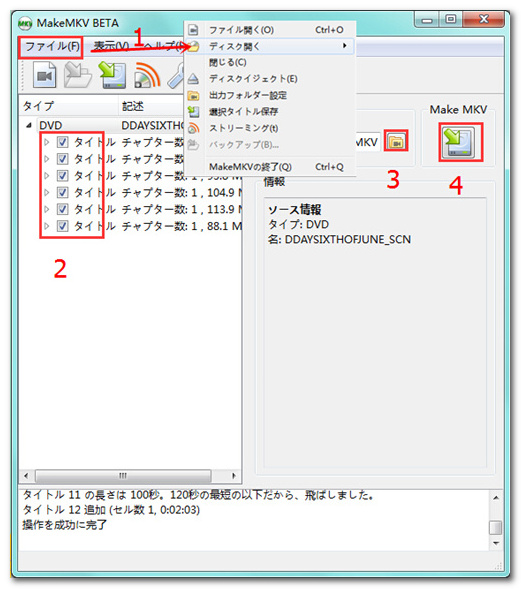
MakeMKV使い方と同じ簡単なDVD Memoryの紹介と操作方法
ダウンロードしたビデオやオリジナルのビデオをDVDなどに焼くには、「DVD Memory for Windows」がお勧めです。
最初からテンプレートを搭載していますが、カスタマイズされたテンプレートをダウンロードもできます。多彩なAVI、MKV、WMV、MP4などのファイル形式でDVDを作成できます。現在ではBlu-rayディスクにも書き出しができます。
1.ファイルをインポート
立ち上げたら最初の画面ではDVDを作成またはディスクタイプを選びます。
画面で中央にある「+」ボタンをクリックして、追加したいビデオや画像を選択します。
または、ビデオファイルや画像ファイルをドラッグすると、ファイルが追加できます。

2.動画を編集
左側の一覧に表示されている素材をクリックすると、「編集」ボタンが現れます。
素材を編集したい場合は、「編集」ボタンをクリックします。 ビデオの編集にも写真の編集にも対応します。
DVDに書き込む前に機能として、ビデオをトリミング、回転、透かし追加などを編集することができます。

3.DVDを作成
空のDVDを挿入し、「DVD作成」ボタンを押します。

無料版から用意していますのでまずはそこから始めてグレードアップとして、有料版にしてみてください。納得できるDVD作成ソフトといえます。 世界中のユーザーがダウンロードして使っていますので安心して使用できます。 その良さを実感してみてはいかがでしょうか。

関連トッピクス
パスワードの回復またはリセット
パソコンを使ったYouTubeショート動画の作り方
MV・PVの作り方~キーフレーム応用編